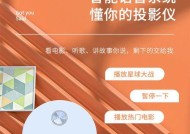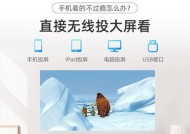投影仪投屏时声音变小如何解决?
- 电脑技巧
- 2025-01-17
- 59
- 更新:2025-01-07 21:03:26
在使用投影仪进行投屏时,有时会遇到声音变小的问题。这不仅会影响观影体验,还可能导致无法正常听到对话或音乐。本文将介绍一些有效的方法来解决投影仪投屏声音变小的问题。

1.调整投影仪音量设置:按下投影仪遥控器上的音量按钮,逐渐提高音量。如果是通过投影仪上的按键进行调整,找到音量控制选项并逐步增大音量。
2.检查连接线松动:将注意力转向投影仪和外部设备之间的连接线,检查它们是否牢固连接。如果连接线松动,声音可能会不稳定或变小。确保连接线插头完全插入对应的接口,并检查是否需要更换连接线。

3.调整输入设备的音量:如果投影仪通过外部设备(如电脑、DVD播放机)进行投屏,您还可以尝试调整输入设备的音量。打开输入设备的音量控制选项,逐渐增大音量,看看是否能够解决声音变小的问题。
4.检查投影仪音频设置:在投影仪的菜单或设置界面中,查找音频相关的选项。确保音频输出设置正确,例如选择正确的音频输出通道或调整平衡设置。根据投影仪型号的不同,这些选项可能会有所不同。
5.检查投影仪内部扬声器:某些投影仪具有内置扬声器,如果声音变小,可能是扬声器损坏或故障导致的。在投影仪菜单或设置界面中,检查扬声器设置选项,确保扬声器功能正常。如果需要修复或更换扬声器,请联系售后服务。

6.考虑外部音箱:如果投影仪自带的扬声器无法满足音量需求,您可以考虑使用外部音箱。通过连接外部音箱到投影仪或输入设备,可以提升音量和音质。确保外部音箱与投影仪或输入设备之间的连接正确,并调整音箱音量适合您的需求。
7.检查输入源设备设置:如果投影仪通过电视盒子、电视机或其他设备进行投屏,您还需要检查这些设备的音频设置。进入设备设置菜单,调整音量和音频输出选项,确保其与投影仪兼容且设置正确。
8.更新投影仪固件:有时,声音变小问题可能是由于投影仪固件过旧导致的。访问投影仪官方网站,下载最新的固件升级程序,并按照说明进行固件升级。新固件可能会修复声音相关的问题。
9.考虑使用音频分配器:如果您需要在多个扬声器或音箱上同时播放声音,可以考虑使用音频分配器。这样可以将投影仪的音频输出分配到多个音箱上,确保声音能够传递到整个房间。
10.调整环境音量:有时,投影仪声音变小可能是由于环境噪音较大导致的。关闭附近的电器或减小背景噪音,可以提升对投影仪声音的感知。
11.检查投影仪散热:长时间使用投影仪可能会导致过热,进而影响投影仪的性能,包括声音输出。确保投影仪周围有足够的通风空间,并定期清理投影仪散热口和风扇,保持良好的散热效果。
12.调整音频均衡器:某些投影仪具有内置的音频均衡器,您可以根据个人偏好调整低音、中音和高音的平衡,以提升声音的清晰度和音质。
13.重启投影仪和输入设备:有时,重新启动投影仪和输入设备可以解决临时的声音问题。关闭投影仪和输入设备,等待几分钟后再重新启动,然后检查声音是否恢复正常。
14.咨询售后服务:如果以上方法都未能解决声音变小的问题,您可以联系投影仪品牌的售后服务中心,向他们咨询并寻求帮助。他们可能会提供更专业的解决方案或需要对投影仪进行维修。
15.投影仪投屏声音变小可能是由于多种因素引起的,包括设置问题、连接问题、设备故障等。通过调整投影仪和输入设备的音频设置、检查连接线、使用外部音箱等方法,可以解决大部分声音变小的问题。若问题仍无法解决,请寻求专业的技术支持。